

By Nathan E. Malpass, Last updated: September 20, 2022
Nessun utente iPad sa quando può perdere dati poiché possono succedere molte cose e tutti i tuoi dati vengono cancellati dall'iPad. Vogliamo esaminare alcuni modi per esplorare ripristinare iPad dal backup iCloud. iCloud è un toolkit basato su Apple con funzioni di archiviazione cloud che ti consente di accedere ai dati indipendentemente dalla posizione e dal dispositivo.
Inoltre, supporta le funzioni di recupero dati fintanto che iDevice ha sincronizzato i dati iOS sull'account iCloud. È il toolkit migliore e più affidabile per gli utenti Apple. Il vantaggio unico è la capacità di recuperare i file cancellati sul tuo iPhone o altri dati in qualsiasi luogo purché tu abbia l'ID Apple e i dettagli di accesso. Puoi eseguire il backup iCloud solo se hai sincronizzato i dati sull'account iCloud; in caso contrario, devi cercare più opzioni.
Ce ne sono molti nel mercato che puoi esplorare. Il vantaggio di alcuni toolkit affidabili, come discusso nella parte 3 di questo articolo, è che sono anche dotati di una funzione di ripristino di iCloud che utilizza ancora la soluzione Apple per un'opzione uniforme e più accessibile per ripristinare iPad dal backup di iCloud. La parte 1 di questo articolo esamina il ripristino di un iPad dal backup di iCloud utilizzando le impostazioni integrate.
Parte n. 1: ripristina iPad dal backup iCloud utilizzando le impostazioni integrateParte n. 2: ripristina iPad dal backup iCloud utilizzando il MacParte n. 3: ripristina iPad dal backup iCloud utilizzando FoneDog iOS Data RecoveryParte #4: Conclusione
Il fatto che tu possa accedere ai dati in qualsiasi circostanza è utile nel mondo digitale. È essenziale eseguire il backup ed essere in grado di ripristinare.
Questo articolo illustra come ripristinare iPad dal backup di iCloud. Vogliamo vedere come accedere al backup di iCloud e come utilizzarlo per gestire tutte le funzioni di iOS. Hai già perso i dati del tuo iPad? Hai un account iCloud? Se sì, allora questo è un articolo per te. Vogliamo esaminare la procedura su come ripristinare iPad dal backup di iCloud. Con uno di questi strumenti, puoi persino imparare come recuperare i tuoi numeri di telefono cancellati sul tuo dispositivo.
Questo è un processo semplice che non richiede un know-how tecnologico unico. È essenziale conoscere alcune informazioni prima di intraprendere questa procedura. Eccoli:
Ecco la procedura:
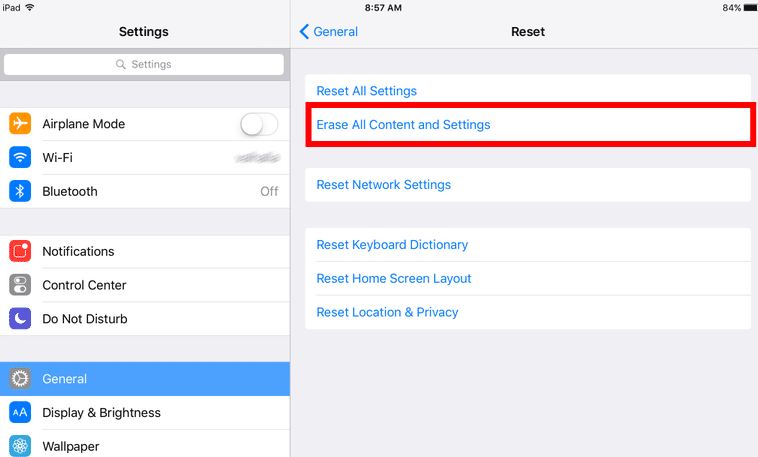
Sai che puoi ripristinare iPad dal backup di iCloud direttamente dal dispositivo Mac? Tutto quello che devi fare è collegare l'iPad al computer utilizzando un dispositivo USB-C o utilizzare una connessione wireless come Thunderbolt. Questo dipende dalla versione per Mac. Ecco la procedura:
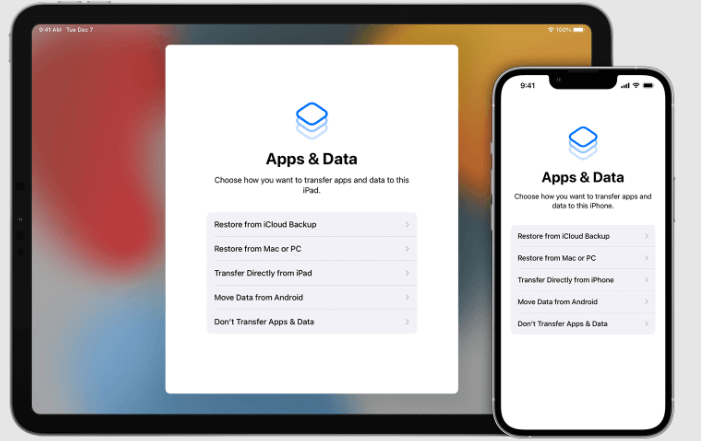
È abbastanza semplice. Pensi di aver bisogno di un know-how tecnico per gestire e ripristinare iPad dal backup di iCloud? Non è.
FoneDog iOS Recupero dati è il tuo toolkit di riferimento progettato per recuperare i dati iOS per tutti i dispositivi iOS. Includono iPad, iPad e iPhone, tra gli altri dispositivi iOS. I toolkit funzionano su un'interfaccia semplice e non hanno limiti sui tipi di dati.
iOS Data Recovery
Recupera foto, video, contatti, messaggi, registri delle chiamate, dati di WhatsApp e altro.
Recupera i dati da iPhone, iTunes e iCloud.
Compatibile con gli ultimi iPhone e iOS.
Scarica gratis
Scarica gratis

Alcuni tipi di dati includono foto, video, contatti, applicazioni, note, note vocali, immagini e file, tra gli altri. I toolkit funzionano su un'integrazione di social media che include Facebook Messenger, WhatsApp, Line e WeChat, tra gli altri.
Supporta il recupero dei dati persi indipendentemente dallo scenario in cui i dati. Lo schermo del telefono può danneggiarsi; può anche danneggiarsi accidentalmente quando l'acqua viene danneggiata in caso di aggiornamento di iOS e anche un errore di sistema, gestire il ripristino delle impostazioni di fabbrica.
Supporta il recupero da iPhone o Recupera da iTunes e Recupera da iCloud. Ecco alcune delle funzionalità avanzate:
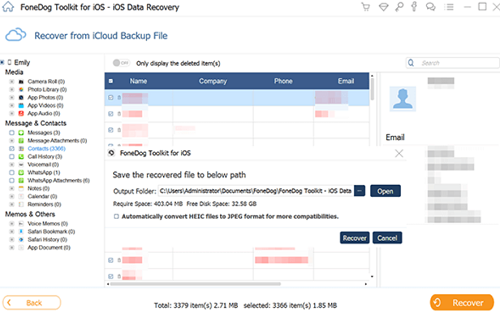
Questo è un toolkit affidabile e ideale per ripristinare iPad dal backup di iCloud. Tuttavia, sono disponibili anche altri due metodi ma non funzionano per queste funzioni.
Persone anche leggereCome ripristinare le note perse o cancellate da iCloud su iPhone [aggiornamento 2022]Come recuperare i messaggi di testo cancellati sul tuo iPhone [Aggiornato 2021]
Quando cerchi modi e mezzi per ripristinare iPad dal backup di iCloud, devi avere i dettagli dell'account iCloud, l'ID Apple e la password.
Inoltre, diversi toolkit ospitano anche la funzionalità iCloud per ripristinare i dati. Sono finiti i giorni in cui devi preoccuparti dei tuoi dati persi quando ne hai eseguito il backup sull'account iCloud. La scelta dei toolkit dipende da te.
Ce ne sono molti sul mercato che devi esplorare e scegliere cosa funziona per loro. Nella nostra ricerca FoneDog, il software di recupero dati iOS, è l'applicazione migliore e più affidabile che puoi provare ed esplorare e ottenere il meglio da esse.
Tuttavia, non limitarti a quelli su questa piattaforma. Prova a testarne di più finché puoi ripristinare iPad dal backup di iCloud.
Scrivi un Commento
Commento
iOS Data Recovery
Ci sono tre modi per recuperare i dati cancellati da un iPhone o iPad.
Scarica Gratis Scarica GratisArticoli Popolari
/
INTERESSANTENOIOSO
/
SEMPLICEDIFFICILE
Grazie! Ecco le tue scelte:
Excellent
Rating: 4.7 / 5 (Basato su 87 rating)